如何在电脑上禁用输入法 怎样在手机上关闭输入法功能
如何在电脑上禁用输入法,在如今数字化快速发展的社会中,电脑和手机已经成为我们生活中不可或缺的工具,有时候我们可能会遇到一些困扰,比如在电脑上使用输入法时出现误操作,或者在手机上不小心触碰到输入法而影响了正常操作。为了解决这些问题,我们需要学会如何在电脑和手机上关闭或禁用输入法功能。本文将介绍一些简单的方法,帮助大家轻松应对输入法问题,提高工作和生活效率。
具体方法如下:
一、win10输入法禁用IME解决方法
1、在Windows10系统桌面,依次点击“开始/Windows系统/控制面板”菜单项。
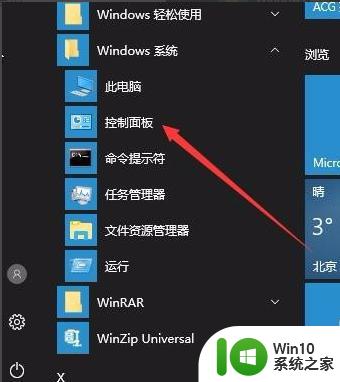
2、在打开的控制面板窗口,找到并点击“管理工具”图标。
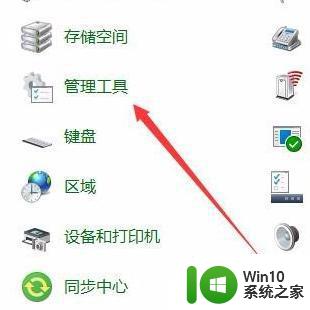
3、在打开的管理工具窗口中,点击“计算机管理”图标。
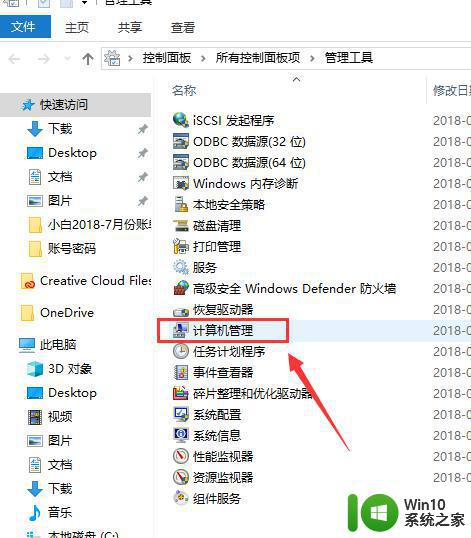
win10输入法禁用ime电脑图解-3
4、在打开的“计算机管理”窗口中,找到左侧系统工具下的“任务计划程序”菜单项
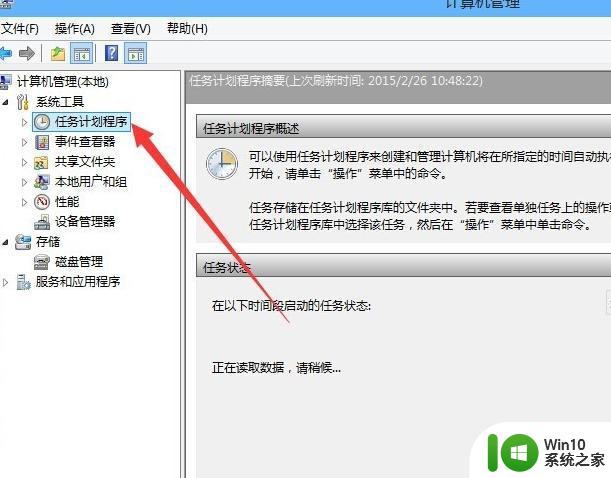
5、点击任务计划程序前面的小三角图标,依次展开“任务计划程序库/Microsoft/Windows/TextServicesFramework”菜单项
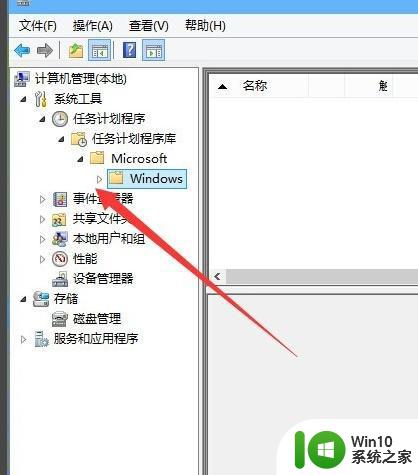
6、这时在右侧窗口中显示MsCtrMonitor项。
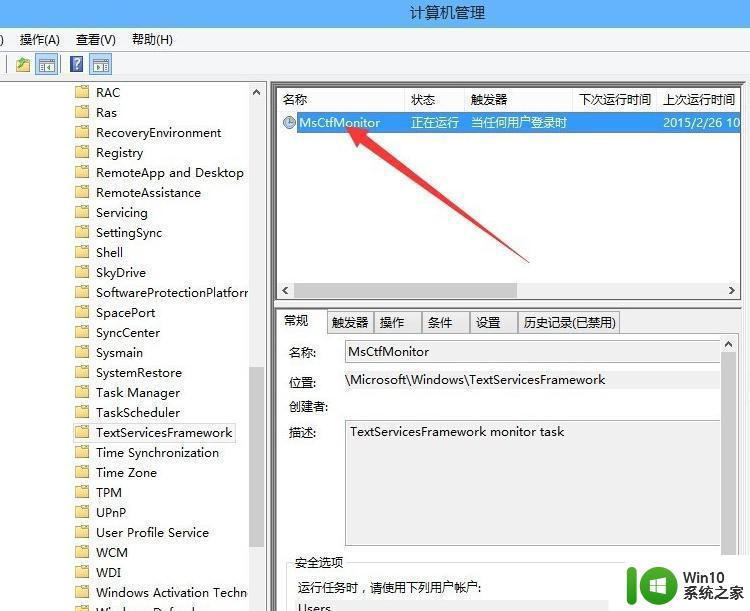
7、右键点击MsCtrMonitor项,然后在弹出窗口中选择“运行”菜单项,这样就可以使用Windows 10 输入法输入中文了。
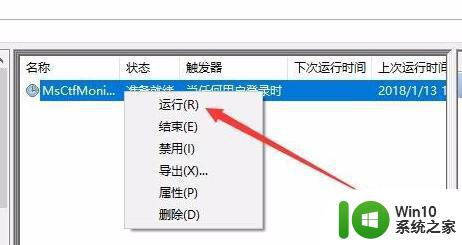
二、玩全屏游戏时禁用输入法
1、我们可以右键点击桌面左下角的开始按钮,在弹出菜单中选择“设置”菜单项。
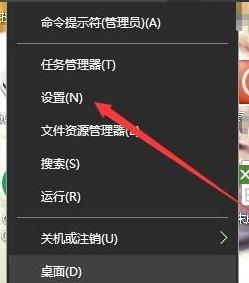
2、在打开的Windows设置窗口中,点击“时间和语言”图标。
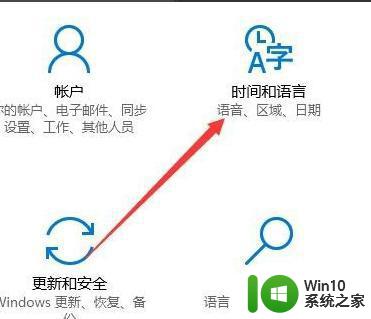
3、这时就会打开日期和时间窗口,在这里点击左侧边栏的“区域和语言”菜单项。
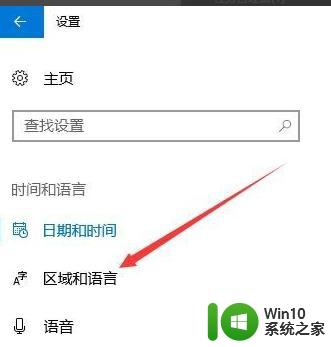
4、在右侧窗口中点击“添加语言”按钮。
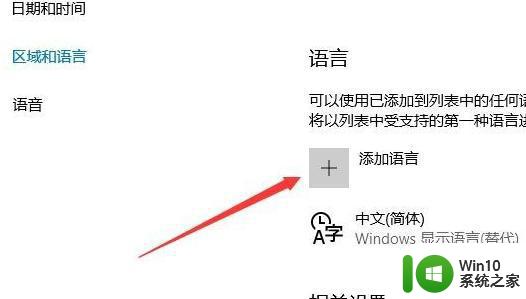
win10输入法禁用ime电脑图解-11
5、在弹出的语言选择窗口中,我们选择“英语(美国)”一项
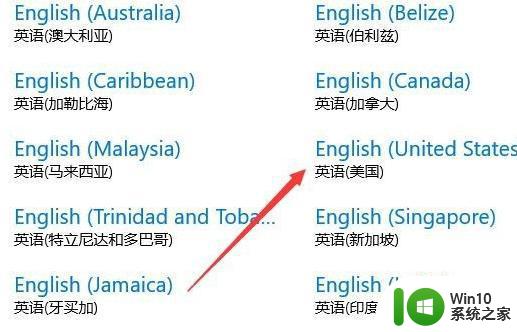
6、这时在语言栏中,我们就可以看到添加了英语的语言项。
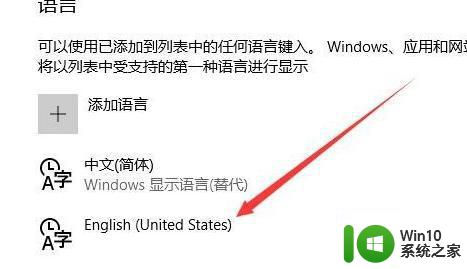
7、以后我们再玩游戏之前,可以先点击右下角的输入法图标,在弹出菜单中选择“英语”菜单项。这样就不会出现玩游戏过程中弹出输入法的情况了。
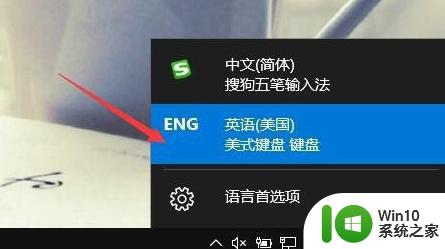
以上是如何在电脑上禁用输入法的全部内容,如果您遇到了这种情况,请按照本文提供的方法解决,我们希望能够帮助到您。
- 上一篇: 如何清除u盘分区 删除u盘分区的方法
- 下一篇: wps删除空白白纸 wps删除空白白纸的操作方法
如何在电脑上禁用输入法 怎样在手机上关闭输入法功能相关教程
- 如何消除输入法的记忆功能 怎样关闭输入法的记忆功能
- 在电脑上如何输入下划线 电脑上如何输入下划线符号
- 电脑的输入法设置在哪 电脑上的输入法如何设置
- 搜狗输入法如何开启手写功能 搜狗输入法手写输入功能怎么使用
- 如何在电脑上恢复搜狗输入法的隐藏状态 怎样解决电脑中消失的搜狗输入法问题
- 笔记本电脑中文输入法顿号符号如何输入 如何在笔记本电脑上使用中文顿号
- 电脑上怎么添加五笔输入法 如何下载五笔输入法到电脑
- 图文教你在电脑使用手写输入法 电脑如何设置手写输入法
- 通过启用windows写入缓存功能提高u盘传输速度的方法 如何在Windows中启用写入缓存功能来提升U盘传输速度
- 搜狗输入法怎么在线翻译 搜狗输入法在线翻译功能如何使用
- 顿号如何在电脑上打出 电脑上如何输入顿号
- 如何在电脑上打出大括号 电脑上如何输入大括号
- U盘装机提示Error 15:File Not Found怎么解决 U盘装机Error 15怎么解决
- 无线网络手机能连上电脑连不上怎么办 无线网络手机连接电脑失败怎么解决
- 酷我音乐电脑版怎么取消边听歌变缓存 酷我音乐电脑版取消边听歌功能步骤
- 设置电脑ip提示出现了一个意外怎么解决 电脑IP设置出现意外怎么办
电脑教程推荐
- 1 w8系统运行程序提示msg:xxxx.exe–无法找到入口的解决方法 w8系统无法找到入口程序解决方法
- 2 雷电模拟器游戏中心打不开一直加载中怎么解决 雷电模拟器游戏中心无法打开怎么办
- 3 如何使用disk genius调整分区大小c盘 Disk Genius如何调整C盘分区大小
- 4 清除xp系统操作记录保护隐私安全的方法 如何清除Windows XP系统中的操作记录以保护隐私安全
- 5 u盘需要提供管理员权限才能复制到文件夹怎么办 u盘复制文件夹需要管理员权限
- 6 华硕P8H61-M PLUS主板bios设置u盘启动的步骤图解 华硕P8H61-M PLUS主板bios设置u盘启动方法步骤图解
- 7 无法打开这个应用请与你的系统管理员联系怎么办 应用打不开怎么处理
- 8 华擎主板设置bios的方法 华擎主板bios设置教程
- 9 笔记本无法正常启动您的电脑oxc0000001修复方法 笔记本电脑启动错误oxc0000001解决方法
- 10 U盘盘符不显示时打开U盘的技巧 U盘插入电脑后没反应怎么办
win10系统推荐
- 1 雨林木风ghost win10 64位镜像快速版v2023.04
- 2 深度技术ghost win10 64位旗舰免激活版v2023.03
- 3 系统之家ghost win10 64位稳定正式版v2023.03
- 4 深度技术ghost win10 64位专业破解版v2023.03
- 5 电脑公司win10官方免激活版64位v2023.03
- 6 电脑公司ghost win10 64位正式优化版v2023.03
- 7 华硕笔记本ghost win10 32位家庭版正版v2023.03
- 8 雨林木风ghost win10 64位旗舰安全版下载v2023.03
- 9 深度技术ghost win10 64位稳定极速版v2023.03
- 10 技术员联盟ghost win10 64位游戏装机版下载v2023.03